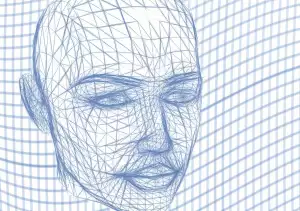Potřebujete zkrotit zaseklý program? Naučte se spustit Správce úloh!

Klávesová zkratka Ctrl + Shift + Esc
Klávesová zkratka Ctrl + Shift + Esc představuje jeden z nejrychlejších a nejefektivnějších způsobů, jak spustit Správce úloh na vašem počítači. Tato nenápadná kombinace kláves vám dává okamžitý přehled o běžících aplikacích a procesech a umožňuje vám s nimi pracovat. Ať už potřebujete rychle ukončit zamrzlý program, zkontrolovat vytížení procesoru nebo paměti, nebo jednoduše prozkoumat, co se děje "pod kapotou" vašeho systému, Ctrl + Shift + Esc je váš věrný pomocník. Díky této zkratce můžete snadno identifikovat programy, které zatěžují váš systém a zpomalují jeho chod. Po jejich ukončení se váš počítač opět rozběhne na plné obrátky a vy se můžete vrátit k práci nebo zábavě bez zbytečných prodlev. Správce úloh vám tak dává kontrolu nad vaším počítačem a umožňuje vám ho využívat naplno a efektivně.
Pravý klik na hlavní panel
Správce úloh, váš věrný pomocník při správě běžících programů, je vždy na dosah ruky! Stačí drobný pohyb myši a máte ho k dispozici. Klikněte pravým tlačítkem myši na hlavní panel, ten pruh ikon obvykle dole na obrazovce. Objeví se vám přehledné menu s několika možnostmi. Vaším cílem je Správce úloh, na který stačí kliknout levým tlačítkem myši. A je to! Okamžitě se před vámi otevře okno Správce úloh, připravené vám poskytnout detailní informace o všem, co se děje ve vašem počítači. Můžete sledovat, které programy zatěžují váš procesor, kolik paměti RAM využívají, a dokonce i spravovat spuštěné aplikace. Díky Správci úloh máte kontrolu nad svým počítačem a můžete snadno identifikovat a řešit případné problémy s jeho výkonem.
Nabídka Start
Nabídka Start v sobě skrývá mnohem více, než se na první pohled zdá. Je to brána k mnoha užitečným funkcím vašeho počítače, včetně Správce úloh. Tento nástroj, často opomíjený, vám dává kontrolu nad běžícími aplikacemi a procesy. Představte si ho jako dirigienta orchestru, který zajišťuje, aby všechny nástroje hrály v harmonii a žádný z nich nepřehlušil ostatní.
Pomocí Správce úloh můžete snadno identifikovat programy, které zatěžují váš počítač a zpomalují jeho chod. Stačí pár kliknutí a můžete je ukončit, čímž uvolníte systémové prostředky a zrychlíte chod celého systému. Díky tomu se váš počítač stane opět vaším spolehlivým a rychlým pomocníkem.
Spustit dialogové okno
Někdy se stane, že program na vašem počítači přestane reagovat a vy nevíte, co dělat. Nezoufejte, i pro tyto situace existuje snadné a rychlé řešení! Stačí jednoduše spustit Správce úloh. Ten vám poskytne přehled o všech spuštěných aplikacích a procesech na pozadí. Díky tomu snadno identifikujete problematický program a můžete ho bezpečně ukončit, aniž byste museli restartovat celý počítač. Správce úloh je tak skvělým pomocníkem, který vám pomůže udržet váš počítač v chodu a zajistit jeho plynulý a bezproblémový provoz.
Kdykoli se počítač zasekne a nereaguje, pamatujte si klávesovou zkratku Ctrl + Shift + Esc. Ta vám pomůže dostat se ze svízelné situace spuštěním Správce úloh.
Zdeněk Novák
Příkaz taskmgr
Příkaz "taskmgr" je vaším tajným nástrojem pro hladký chod počítače! Představte si ho jako dirigentskou hůlku, která vám dává kontrolu nad orchestrem spuštěných programů. Spuštění Správce úloh s tímto jednoduchým příkazem je otázkou okamžiku. Stačí stisknout kombinaci kláves Ctrl + Alt + Delete a do zobrazeného okna zadat "taskmgr". A máte to! Okamžitě se vám zobrazí přehled všeho, co se ve vašem počítači děje. Vidíte programy, které zatěžují váš systém a můžete je snadno ukončit. Pomocí Správce úloh můžete také sledovat využití procesoru, paměti nebo sítě. Díky těmto informacím můžete optimalizovat výkon vašeho počítače a zajistit, aby vaše oblíbené hry běžely plynule a vaše práce byla efektivní.
Průzkumník souborů
Víte, že i Průzkumník souborů, ten nástroj, který používáte k procházení složek a otevírání dokumentů, vám může pomoci s Správcem úloh? Ano, čtete správně! Pokud se vám stane, že počítač zamrzne a potřebujete rychle ukončit některý z programů, Průzkumník souborů vám může usnadnit život. Stačí do adresního řádku napsat "taskmgr.exe" a stisknout Enter. Otevře se vám okno Správce úloh, kde můžete snadno identifikovat problematický program a ukončit ho.
Tato šikovná zkratka vám pomůže získat kontrolu nad vaším počítačem zpět a vy se tak můžete vrátit k práci nebo zábavě. Už žádné zdlouhavé restarty a ztráta rozdělané práce!
Správa počítače
Správa počítače je jako mít vlastní řídící panel, odkud můžete ovlivňovat a optimalizovat chod vašeho digitálního světa. Jedním z užitečných nástrojů, ke kterému máte skrze Správu počítače přístup, je Správce úloh. Ten vám umožňuje nahlédnout do "zákulisí" vašeho počítače a zjistit, které programy a procesy právě běží a jak moc zatěžují váš systém.
| Metoda | Popis | Verze Windows |
|---|---|---|
| Klávesová zkratka | Stiskněte klávesy Ctrl + Shift + Esc současně. | Všechny |
| Nabídka Start | Klikněte pravým tlačítkem myši na tlačítko Start a vyberte možnost Správce úloh. | Windows 10, Windows 11 |
| Spustit | Stiskněte klávesy Windows + R, napište taskmgr a stiskněte Enter. | Všechny |
Představte si, že váš počítač je jako orchestr a vy jste jeho dirigent. Někdy se stane, že některý z nástrojů začne falešně hrát a narušovat harmonii celého orchestru. Váš Správce úloh vám v takové situaci pomůže identifikovat problematický proces a "utišit" ho, čímž opět nastolíte v celém systému kýženou harmonii a plynulost.

Existuje hned několik způsobů, jak Správce úloh spustit. Jedním z nejjednodušších je stisknout kombinaci kláves Ctrl + Shift + Esc. Ať už potřebujete zkontrolovat vytížení procesoru, ukončit zaseknutý program nebo jen nahlédnout do statistik využití paměti, Správce úloh je tu pro vás jakožto váš věrný pomocník.
PowerShell nebo Příkazový řádek
Pro pokročilejší uživatele, kteří se nebojí rozhraní s textovými příkazy, nabízí Windows hned dvě možnosti: PowerShell a Příkazový řádek. Obě prostředí umožňují spustit Správce úloh zadáním jednoduchého příkazu. V prostředí PowerShell napíšete příkaz "taskmgr" a stisknete Enter. V Příkazovém řádku postupujete úplně stejně - zadáte "taskmgr" a potvrdíte klávesou Enter. Během okamžiku se vám zobrazí okno Správce úloh, kde můžete sledovat běžící procesy, spravovat výkon počítače a řešit případné problémy s aplikacemi. Díky těmto nástrojům získáváte nad svým počítačem větší kontrolu a můžete si užít plynulejší a efektivnější práci.
Vytvoření zástupce
Pro ještě pohodlnější a rychlejší přístup ke Správci úloh si můžete vytvořit jeho zástupce přímo na ploše. Představte si, že se vám zpomalí počítač a vy během pár sekund spustíte Správce úloh a identifikujete problematický program. Nebo chcete zkontrolovat vytížení procesoru během hraní vaší oblíbené hry? Se zástupcem na ploše budete mít vše na dosah ruky.
Vytvoření zástupce je otázkou chvilky. Stačí kliknout pravým tlačítkem myši na plochu, zvolit "Nový" a následně "Zástupce". Do pole pro zadání umístění položky napište "taskmgr.exe" a potvrďte.
A je to! Nyní máte na ploše ikonu, která vám kdykoliv umožní bleskově spustit Správce úloh a efektivně spravovat běžící procesy.
Přidání do kontextové nabídky plochy
Pro ještě rychlejší a pohodlnější přístup ke Správci úloh si jej můžete přidat přímo do kontextové nabídky plochy. Představte si, že se vám zpomalí počítač a vy potřebujete rychle zjistit, co se děje. Stačí kliknout pravým tlačítkem myši na plochu a Správce úloh máte ihned k dispozici! Žádné zdlouhavé hledání v nabídkách, vše je otázkou okamžiku. Tato vychytávka vám ušetří čas a nervy, a vy se tak můžete soustředit na to podstatné – na práci s počítačem bez zbytečných prodlev.
Publikováno: 02. 12. 2024
Kategorie: Technologie